- Home ›
- Excelグラフの使い方 ›
- 複合グラフ
指定のデータ系列が使用する軸を選択する
複合グラフを作成したときに軸は 1 つだけを使用する設定でグラフを作成したあとで、特定のデータ系列に対して使用する軸として第 2 軸を使用するように変更することができます。ここでは Excel で作成済みの複合グラフの中の特定のデータ系列で使用する軸を選択する方法について解説します。
(Last modified: )
目次
使用する軸を選択する
複合グラフを作成した場合に、第 2 軸を使用しない設定でグラフを作成したとします。例えば次のようなグラフです。
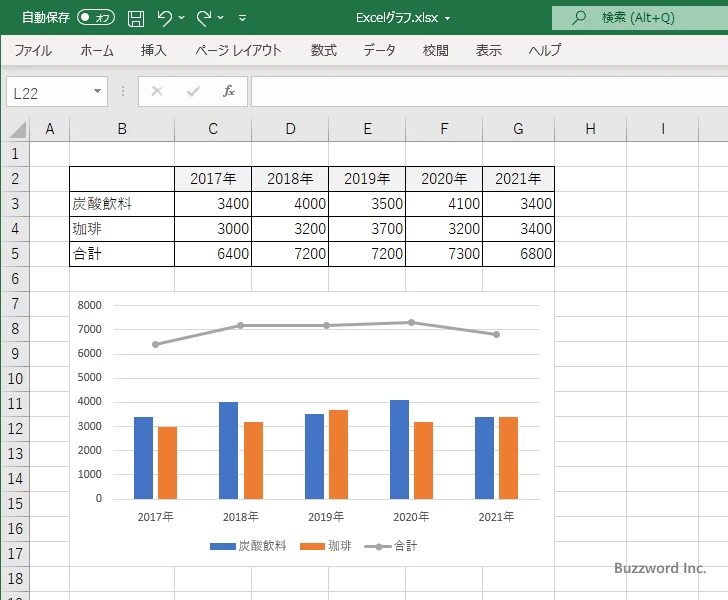
データ系列の「合計」は他のデータ系列とは異なる種類のグラフを使用していますが、軸は他のデータ系列と同じ軸を使用しています。
グラフを作成したあとで特定のデータ系列で第 2 軸を使用するように変更することができます。変更するには対象のデータ系列にマウスを合わせてください。
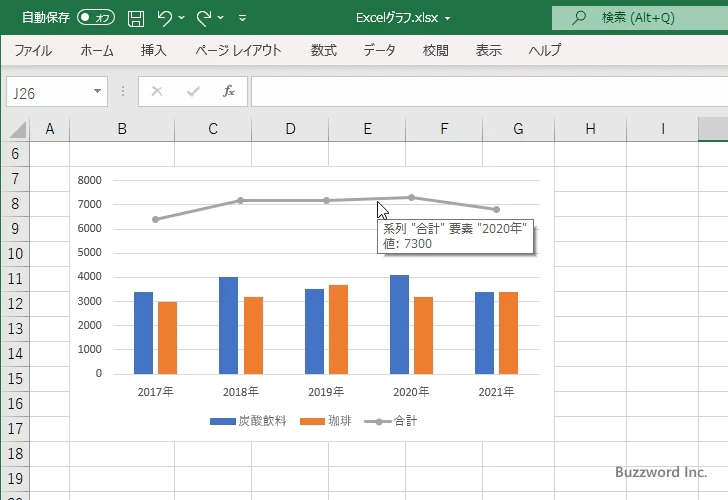
データ系列の上で右クリックし、表示されたメニューの中から「データ系列の書式設定」をクリックしてください。
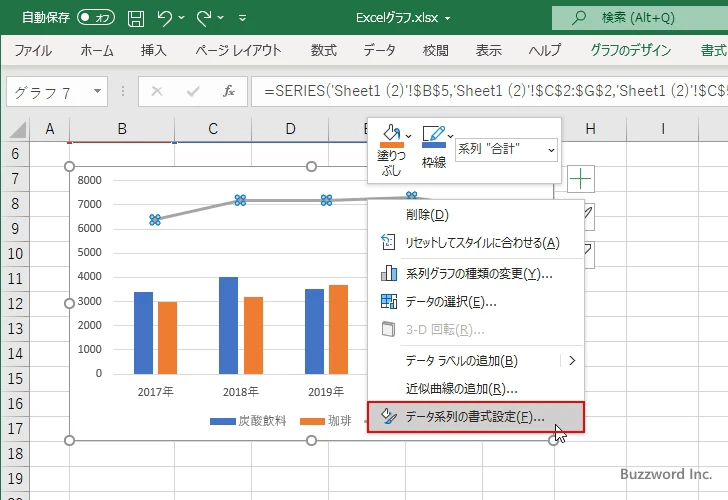
画面右側に「データ系列の書式設定」を行うエリアが表示されます。

「系列のオプション」アイコンをクリックして下さい。
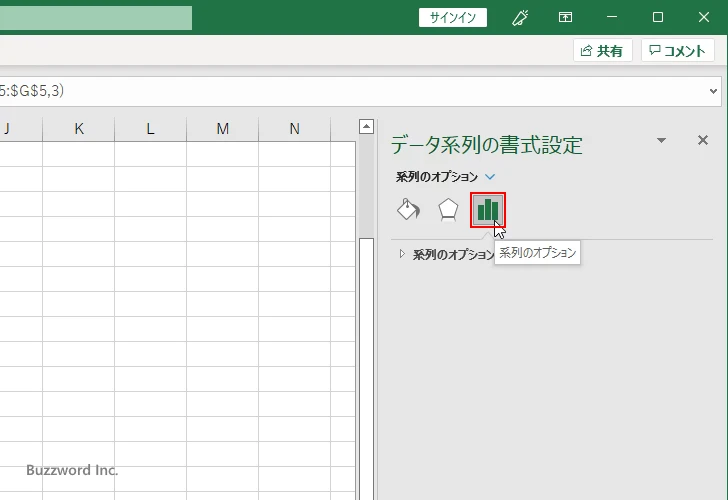
「系列のオプション」の項目の中の「使用する軸」が現在「主軸(下/左側)」が選択されています。
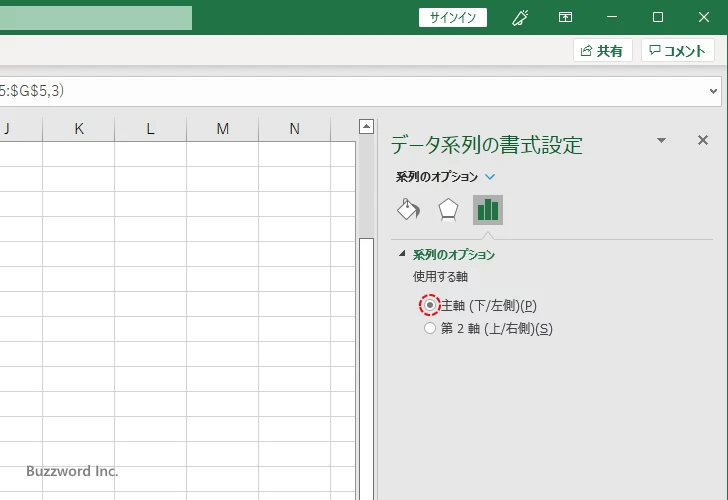
「使用する軸」で「第 2 軸(上/右側)」を選択してください。
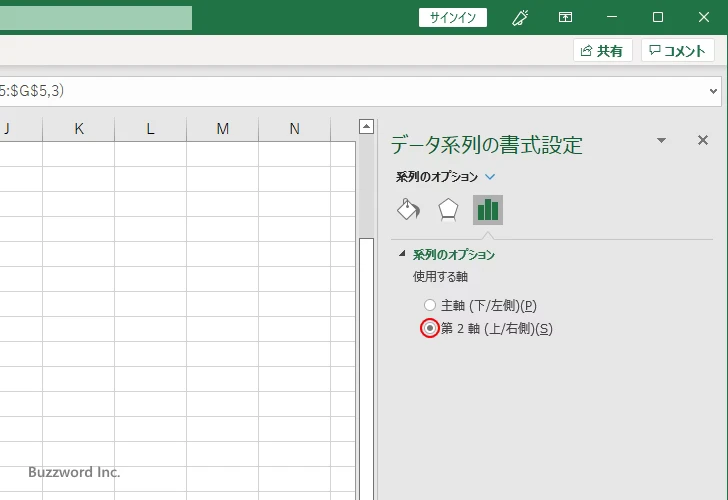
対象のデータ系列が使用する軸が第 2 軸に変更になりました。
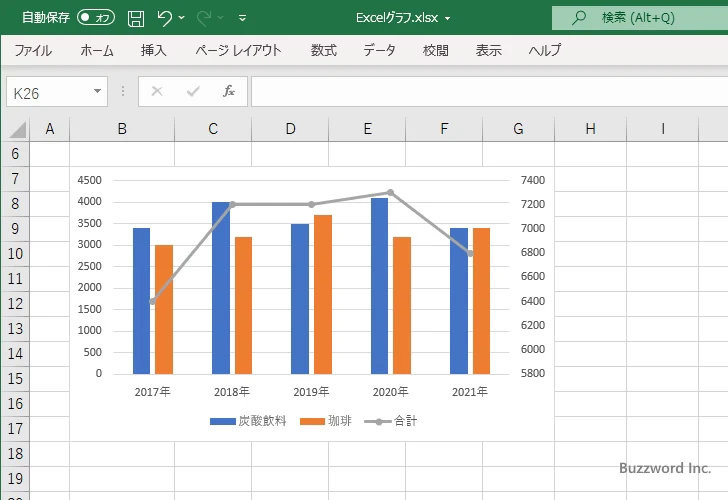
今回は主軸を使用していたデータ系列の軸を第 2 軸に変更しましたが、同じように第 2 軸を使用しているデータ系列を主軸に変更することもできます。
-- --
Excel で作成済みの複合グラフの中の特定のデータ系列で使用する軸を選択する方法について解説しました。
( Written by Tatsuo Ikura )

著者 / TATSUO IKURA
これから IT 関連の知識を学ばれる方を対象に、色々な言語でのプログラミング方法や関連する技術、開発環境構築などに関する解説サイトを運営しています。